Reparar problemas de inicio en Windows 10: Guía completa

En este artículo, te proporcionaremos una guía completa sobre cómo reparar problemas de inicio en Windows 10. Este tema es de gran relevancia en el campo tecnológico, ya que el sistema operativo Windows 10 es uno de los más utilizados en todo el mundo.
Cuando un problema de inicio ocurre en Windows 10, puede causar frustración y dificultades para utilizar tu computadora. Sin embargo, con los conocimientos adecuados y siguiendo los pasos correctos, puedes solucionar estos problemas y hacer que tu computadora vuelva a funcionar correctamente.
Te Interesa: Guía para elegir la mejor tarjeta gráfica para juegos
Guía para elegir la mejor tarjeta gráfica para juegosEn primer lugar, es importante entender qué puede causar problemas de inicio en Windows 10. Algunas de las causas más comunes incluyen errores en el Registro de Windows, archivos de sistema dañados, problemas con los controladores de dispositivo y conflictos de software.
Una vez que hayas identificado la causa del problema de inicio en tu computadora, podrás seguir los pasos necesarios para solucionarlo. A continuación, te presentaremos algunos métodos que puedes utilizar para reparar problemas de inicio en Windows 10:
1. Utilizar la herramienta de reparación automática de Windows: Windows 10 cuenta con una herramienta de reparación automática integrada que puede ayudarte a solucionar problemas de inicio. Para acceder a esta herramienta, reinicia tu computadora y, cuando aparezca el logotipo de Windows, mantén presionada la tecla F8. Esto te llevará al menú de opciones de inicio avanzadas, donde podrás seleccionar la opción "Reparar tu computadora" y seguir las instrucciones en pantalla.
Te Interesa: Guía para una instalación limpia de Windows 10
Guía para una instalación limpia de Windows 102. Restaurar el sistema: Si el problema de inicio comenzó después de instalar un programa o controlador, puedes intentar restaurar tu sistema a un punto anterior en el tiempo. Para hacer esto, reinicia tu computadora y, cuando aparezca el logotipo de Windows, mantén presionada la tecla F8 para acceder al menú de opciones de inicio avanzadas. Luego, selecciona la opción "Reparar tu computadora" y elige la opción de restauración del sistema. Sigue las instrucciones en pantalla para seleccionar un punto de restauración y restaurar tu sistema.
3. Utilizar el símbolo del sistema: El símbolo del sistema es una herramienta de línea de comandos que te permite realizar diversas tareas de reparación en Windows 10. Puedes acceder al símbolo del sistema reiniciando tu computadora y manteniendo presionada la tecla F8 para acceder al menú de opciones de inicio avanzadas. Luego, selecciona la opción "Símbolo del sistema" y sigue las instrucciones en pantalla para utilizar comandos específicos que te ayudarán a reparar el problema de inicio.
4. Desinstalar programas o controladores problemáticos: Si identificas un programa o controlador específico que está causando problemas de inicio, puedes intentar desinstalarlo desde el modo seguro de Windows 10. Reinicia tu computadora y mantén presionada la tecla F8 para acceder al menú de opciones de inicio avanzadas. Luego, selecciona la opción "Modo seguro" y desinstala el programa o controlador problemático desde el Panel de control.
Te Interesa: Guía completa: Cómo instalar impresora inalámbrica en Mac
Guía completa: Cómo instalar impresora inalámbrica en MacEstos son solo algunos de los métodos que puedes utilizar para reparar problemas de inicio en Windows 10. Esperamos que esta guía completa te haya sido útil y te ayude a solucionar cualquier dificultad que puedas enfrentar. ¡No dudes en explorar más sobre este tema y adentrarte en el emocionante universo de la reparación de problemas de inicio en Windows 10!
- Desentrañando los problemas de inicio en Windows 10: Cómo afectan al rendimiento del sistema operativo
- ¿Qué son los problemas de inicio en Windows 10?
- ¿Cómo afectan estos problemas al rendimiento del sistema operativo?
- Cómo resolver los problemas de inicio en Windows 10: Guía completa
- Descubre las causas más frecuentes de los problemas de inicio en Windows 10 y aprende a identificarlas
- Descubre las causas más frecuentes de los problemas de inicio en Windows 10 y aprende a identificarlas
- Reparar problemas de inicio en Windows 10: Guía completa
- 1. Reiniciar el equipo
- 2. Verificar el cableado y los periféricos
- 3. Ejecutar el solucionador de problemas de Windows
- 4. Restaurar el sistema
- Conclusión
Desentrañando los problemas de inicio en Windows 10: Cómo afectan al rendimiento del sistema operativo
Desentrañando los problemas de inicio en Windows 10: Cómo afectan al rendimiento del sistema operativo
¿Te has encontrado con problemas al iniciar tu sistema operativo Windows 10? Si es así, no estás solo. Muchos usuarios se enfrentan a dificultades al encender sus computadoras y esto puede afectar negativamente el rendimiento general del sistema operativo.
Te Interesa: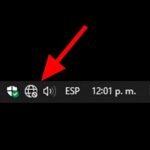 Solución de problemas de Wi-Fi en Windows 10
Solución de problemas de Wi-Fi en Windows 10En esta guía completa, te ayudaremos a comprender y resolver los problemas de inicio en Windows 10, y te explicaremos cómo estos problemas pueden afectar el rendimiento de tu sistema operativo. Sigue leyendo para obtener una solución efectiva.
¿Qué son los problemas de inicio en Windows 10?
Los problemas de inicio en Windows 10 se refieren a cualquier dificultad que puedas experimentar al encender tu computadora con este sistema operativo. Esto puede incluir una pantalla en negro, un reinicio continuo, un error de inicio o un tiempo de inicio excesivamente largo.
Estos problemas pueden ser causados por una variedad de factores, como controladores obsoletos, conflictos de software, archivos dañados o problemas de hardware. Es importante abordar estos problemas de inicio de manera oportuna, ya que pueden afectar significativamente el rendimiento general de tu sistema operativo.
¿Cómo afectan estos problemas al rendimiento del sistema operativo?
Los problemas de inicio en Windows 10 pueden tener un impacto negativo en el rendimiento general del sistema operativo. Cuando enfrentas dificultades al iniciar tu computadora, es probable que también experimentes una disminución en la velocidad y la eficiencia de las operaciones diarias.
Estos problemas pueden ralentizar el tiempo de inicio del sistema operativo, lo que significa que tendrás que esperar más tiempo para que tu computadora esté lista para su uso. Además, los problemas de inicio también pueden afectar la estabilidad del sistema, lo que puede provocar bloqueos y reinicios inesperados.
Cómo resolver los problemas de inicio en Windows 10: Guía completa
A continuación, te presentamos una guía completa para resolver los problemas de inicio en Windows 10 y mejorar el rendimiento de tu sistema operativo:
1. Actualiza los controladores
Los controladores obsoletos o incompatibles pueden causar problemas de inicio en Windows 10. Asegúrate de tener los controladores más recientes instalados en tu computadora. Puedes hacer esto visitando el sitio web del fabricante de tu dispositivo o utilizando herramientas de actualización de controladores confiables.
2. Realiza un escaneo de virus y malware
Los virus y el malware pueden afectar el inicio de tu sistema operativo y ralentizar su rendimiento. Utiliza un software antivirus confiable para escanear y eliminar cualquier amenaza potencial. Además, asegúrate de mantener tu software de seguridad actualizado para protegerte de las últimas amenazas.
3. Verifica el disco duro
Un disco duro dañado o con errores puede causar problemas de inicio en Windows 10. Utiliza la herramienta de comprobación de errores de disco incorporada en Windows para verificar y reparar cualquier problema en tu disco duro.
4. Desactiva programas de inicio innecesarios
Tener demasiados programas iniciándose automáticamente al encender tu computadora puede ralentizar el tiempo de inicio. Desactiva los programas que no necesitas iniciar automáticamente y mejora el rendimiento de tu sistema operativo.
5. Realiza una limpieza de archivos y programas no utilizados
Los archivos y programas no utilizados pueden ocupar espacio en tu disco duro y afectar el rendimiento de tu sistema operativo.
Descubre las causas más frecuentes de los problemas de inicio en Windows 10 y aprende a identificarlas
Reparar problemas de inicio en Windows 10: Guía completa
¿Alguna vez te has encontrado con problemas al iniciar tu computadora con Windows 10? No te preocupes, en este artículo te mostraremos las causas más frecuentes de estos problemas y cómo identificarlos. Aprenderás a solucionarlos de manera sencilla y efectiva.
Descubre las causas más frecuentes de los problemas de inicio en Windows 10 y aprende a identificarlas
Antes de comenzar, es importante entender las posibles causas que pueden provocar problemas al iniciar Windows 10. Al conocer estas causas, podrás identificar rápidamente cuál es la que está afectando tu computadora. A continuación, te presentamos algunas de las más comunes:
Fallo en el hardware
Uno de los principales motivos de los problemas de inicio en Windows 10 puede ser un fallo en el hardware de tu computadora. Esto puede incluir desde un disco duro dañado hasta problemas con la memoria RAM o la tarjeta gráfica. Si experimentas problemas de inicio constantes, es recomendable revisar el estado del hardware de tu equipo.
Conflictos de software
Otra posible causa de los problemas de inicio en Windows 10 son los conflictos de software. Esto puede ocurrir cuando hay programas incompatibles instalados en tu computadora o cuando existen errores en el sistema operativo. En muchos casos, desinstalar o actualizar los programas conflictivos puede resolver el problema de inicio.
Virus o malware
Los virus y malware son una amenaza constante para los sistemas operativos, incluyendo Windows 10. Estos programas maliciosos pueden dañar o corromper archivos importantes del sistema, lo que puede causar problemas al iniciar tu computadora. Es fundamental contar con un programa antivirus actualizado y realizar análisis periódicos para prevenir y eliminar posibles infecciones.
Problemas de inicio de Windows
En ocasiones, los problemas de inicio en Windows 10 pueden estar relacionados con el propio sistema operativo. Puede haber archivos de inicio dañados o configuraciones incorrectas que impiden que tu computadora se inicie correctamente. Para solucionar estos problemas, puedes utilizar herramientas de reparación de Windows o restaurar el sistema a un punto anterior.
Ahora que conoces las causas más frecuentes de los problemas de inicio en Windows 10, es momento de aprender a identificarlas. Aquí te mostramos algunos síntomas comunes que te ayudarán a determinar la causa del problema:
Reparar problemas de inicio en Windows 10: Guía completa
Síntomas comunes de problemas de inicio en Windows 10
1. Pantalla azul de la muerte (BSOD): Si tu computadora muestra una pantalla azul con un mensaje de error al iniciar, es probable que haya un problema grave en el sistema.
2. Reinicios constantes: Si tu computadora se reinicia continuamente sin llegar a cargar el escritorio de Windows, puede ser un indicio de un problema de inicio.
3. Lentitud extrema: Si el proceso de inicio de tu computadora es extremadamente lento y tarda mucho tiempo en cargar el escritorio, es posible que haya algún problema en el sistema.
4. Error al cargar archivos o programas: Si recibes mensajes de error al intentar abrir archivos o programas después del inicio de Windows, puede haber un problema de inicio.
5. Congelamiento o bloqueo: Si tu computadora se congela o se bloquea durante el inicio, es probable que haya un conflicto de software o un problema en el hardware.
Ahora que sabes cómo identificar los problemas de inicio en Windows 10, es momento de aprender a solucionarlos.
Aprende cómo solucionar los problemas de inicio en Windows 10 con estos sencillos pasos
Reparar problemas de inicio en Windows 10: Guía completa
¿Alguna vez te ha pasado que enciendes tu computadora con Windows 10 y tienes problemas para iniciar el sistema operativo? No te preocupes, en esta guía completa aprenderás cómo solucionar los problemas de inicio en Windows 10 con unos sencillos pasos. Sigue leyendo para descubrir cómo resolver esta situación de manera rápida y efectiva.
1. Reiniciar el equipo
En muchos casos, reiniciar el equipo puede resolver los problemas de inicio en Windows 10. Es posible que haya ocurrido un error temporal y reiniciar la computadora puede solucionarlo. Para reiniciar tu equipo, sigue estos pasos:
- Haz clic en el botón de "Inicio" en la esquina inferior izquierda de la pantalla.
- Selecciona la opción "Reiniciar" en el menú desplegable.
- Espera a que el equipo se reinicie y verifica si el problema de inicio se ha solucionado.
2. Verificar el cableado y los periféricos
En ocasiones, los problemas de inicio en Windows 10 pueden estar relacionados con el cableado o los periféricos conectados a tu equipo. Asegúrate de que todos los cables estén correctamente conectados y de que no haya ningún periférico defectuoso. Desconecta todos los dispositivos externos, como impresoras o unidades USB, y reinicia tu computadora para verificar si el problema persiste.
3. Ejecutar el solucionador de problemas de Windows
Windows 10 incluye una herramienta llamada "Solucionador de problemas" que puede ayudarte a identificar y solucionar problemas de inicio. Sigue estos pasos para ejecutar el solucionador de problemas:
- Haz clic en el botón de "Inicio" y selecciona la opción "Configuración".
- En la ventana de configuración, selecciona la opción "Actualización y seguridad".
- En el menú de la izquierda, selecciona "Solucionar problemas".
- En la lista de solucionadores de problemas, busca la opción relacionada con el inicio de Windows y haz clic en ella.
- Sigue las instrucciones que aparecen en pantalla para ejecutar el solucionador de problemas y resolver el problema de inicio.
4. Restaurar el sistema
Si los pasos anteriores no resuelven el problema de inicio en Windows 10, puedes intentar restaurar el sistema a un punto anterior en el tiempo cuando todo funcionaba correctamente. Sigue estos pasos para restaurar el sistema:
- Haz clic en el botón de "Inicio" y selecciona la opción "Configuración".
- En la ventana de configuración, selecciona la opción "Actualización y seguridad".
- En el menú de la izquierda, selecciona "Recuperación".
- En la sección "Restablecer este PC", haz clic en el botón "Empezar" debajo de la opción "Restablecer este PC".
- Sigue las instrucciones que aparecen en pantalla para restaurar el sistema a un punto anterior en el tiempo.
Recuerda que al restaurar el sistema, se perderán los cambios y las aplicaciones instaladas después del punto de restauración seleccionado.
Conclusión
En resumen, solucionar los problemas de inicio en Windows 10 puede ser más sencillo de lo que parece.
Gracias por leer nuestro artículo optimizado sobre Reparar problemas de inicio en Windows 10: Guía completa. Esperamos que haya sido útil y haya proporcionado una perspectiva clara sobre este tema emocionante. Nos esforzamos por ofrecer contenido de calidad en nuestro blog de tecnología y explorar el tema de Reparar problemas de inicio en Windows 10 ha sido apasionante. Asegúrese de seguir explorando nuestra plataforma para más contenidos interesantes relacionados con Reparar problemas de inicio en Windows 10: Guía completa. ¡Gracias por acompañarnos en este viaje!
Si deseas encontrar más artículos similares a Reparar problemas de inicio en Windows 10: Guía completa, puedes explorar la categoría Hazlo Tu Mismo.
Deja una respuesta

¡Mas De Pc Bacan!